编辑:系统城
2014-11-13 16:23:00
来源于:系统城
1. 扫描二维码随时看资讯
2. 请使用手机浏览器访问:
http://wap.xtcheng.cc/xtjc/932.html
手机查看
Windows7隐藏桌面上的所有图标,怎么可能?很多用户都表示怀疑,就算其他程序图标能够隐藏,连系统程序图标,比如回收站、计算机图标也能隐藏吗?答案是是的,下面我们来看下具体的操作步骤。
Windows7系统下隐藏桌面图标的方法:
1、在win7系统桌面上右击选择“查看”,点击“显示桌面图标”,将勾选去掉。如图1所示
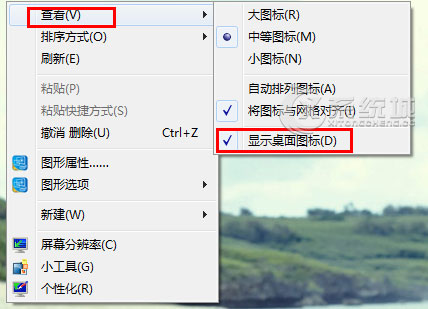
图1 点击“显示桌面图标”
2、点击后,桌面上就没有图标了。
3、右击任务栏,点击“工具栏”,选择“桌面”。如图2所示
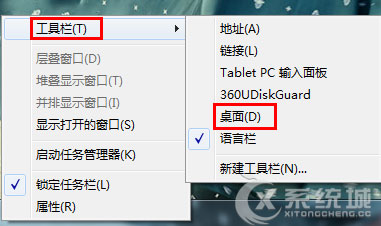
图2 选择“桌面”
4、点击之后,在任务栏右下角可以看到一个“桌面”,点击它,就能看到隐藏的所有图标。如图3所示
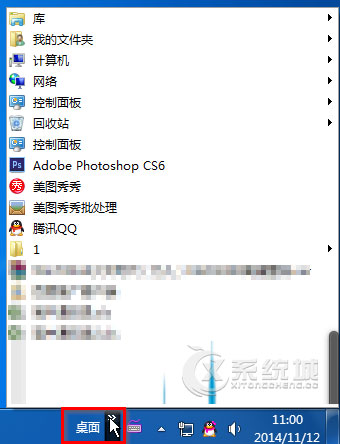
图3 点击桌面
对于喜欢干净简洁的朋友,上述隐藏桌面上所有图标的方法就非常的合适,隐藏之后不用担心找不到常用的系统图标,通过任务栏通知区域有个桌面的选项就可以找到。

微软推出的Windows系统基本是要收费的,用户需要通过激活才能正常使用。Win8系统下,有用户查看了计算机属性,提示你的windows许可证即将过期,你需要从电脑设置中激活windows。

我们可以手动操作让软件可以开机自启动,只要找到启动项文件夹将快捷方式复制进去便可以了。阅读下文了解Win10系统设置某软件为开机启动的方法。

酷狗音乐音乐拥有海量的音乐资源,受到了很多网友的喜欢。当然,一些朋友在使用酷狗音乐的时候,也是会碰到各种各样的问题。当碰到解决不了问题的时候,我们可以联系酷狗音乐

Win10怎么合并磁盘分区?在首次安装系统时我们需要对硬盘进行分区,但是在系统正常使用时也是可以对硬盘进行合并等操作的,下面就教大家Win10怎么合并磁盘分区。